Excel'deki her hücreye nasıl noktalı virgül eklenir?
Excel çalışma sayfasındaki her hücreye noktalı virgül eklemek, CSV dışa aktarımı için veri hazırlama veya başka bir uygulamaya veri aktarma gibi çeşitli nedenlerle gerekebilir. Bu kılavuz, Excel çalışma sayfanızdaki her hücreye noktalı virgül eklemenin birden fazla yöntemini sunmaktadır.
Formül ile hücreye noktalı virgül ekleme
Metin Ekle ile hücrenin başına, sonuna veya herhangi bir konumuna noktalı virgül ekleme
Formül ile hücreye noktalı virgül ekleme
İşte bir listedeki her hücrenin sonuna noktalı virgül ekleyebileceğiniz çok basit bir formül.
İlk verinizin yanındaki bir hücreyi seçin ve bu formülü içine yazın, "Enter" tuşuna basın, ardından otomatik doldurma tutamacını ihtiyaç duyduğunuz hücrelere doğru aşağı sürükleyin.
=A2&";" |
 |
Metin Ekle ile hücrenin başına, sonuna veya herhangi bir konumuna noktalı virgül ekleme
Kutools for Excel'in "Metin Ekle" aracıyla hızlı ve verimli bir şekilde hücrelerin başına, sonuna veya içindeki herhangi bir konuma noktalı virgül ekleyin! Artık uzun ve sıkıcı adımlara gerek yok—birkaç basit tıklama ile Excel verilerinizde noktalı virgülleri tam olarak yerleştirebilir, veri düzenlemeyi hiç olmadığı kadar kolaylaştırabilirsiniz.
Kutools for Excel'i ücretsiz yükledikten sonra lütfen aşağıdaki adımları izleyin:
1. E-posta hücrelerini seçin ve "Kutools" > "Metin" > "Metin Ekle"'ye tıklayın. Ekran görüntüsüne bakın:
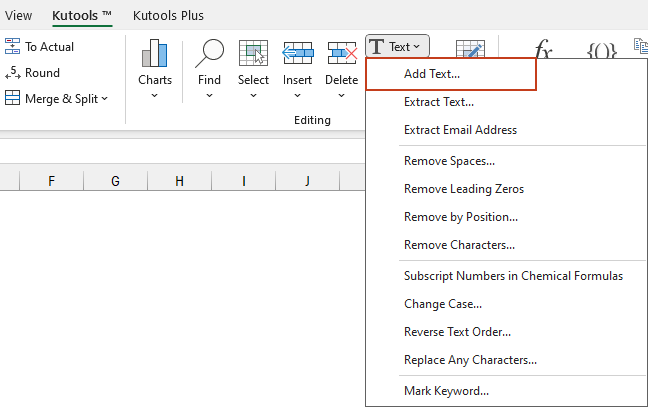
2. Ardından "Metin Ekle" iletişim kutusunda, noktalı virgül ; işaretini "Metin" kutusuna yazın ve "Son karakterden sonra" seçeneğini işaretleyin, sağdaki önizleme bölmesinde sonuçları görebilirsiniz.
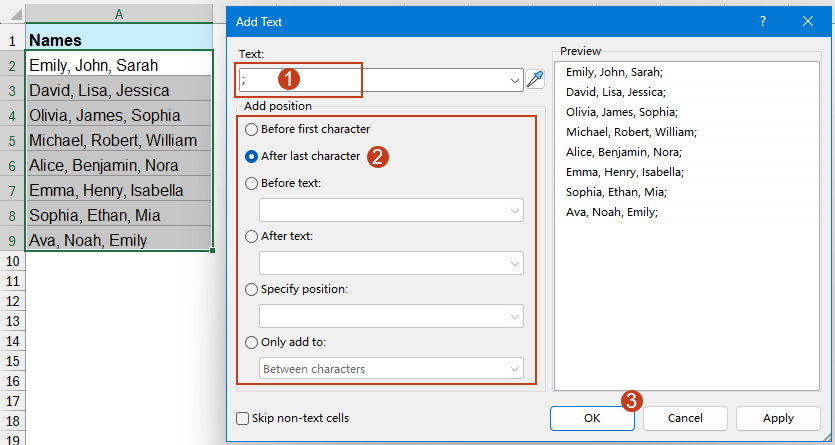
3. "Tamam" veya "Uygula" düğmesine tıklayın, her hücrenin metnin sonuna bir noktalı virgül eklenmiş olacaktır.
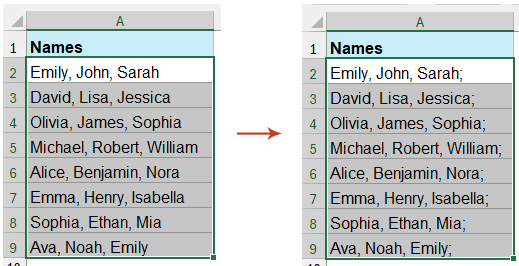
Excel'deki her hücreye noktalı virgül eklemek, farklı ihtiyaçlar ve Excel beceri seviyelerine uygun çeşitli yöntemler kullanılarak yapılabilir. Formüller veya kutools kullanmayı tercih edip etmediğinize bakılmaksızın, size en iyi şekilde uyan yöntemi seçebilirsiniz. Daha fazla Excel ipucu ve hilesini keşfetmek istiyorsanız, web sitemiz binlerce öğretici sunmaktadır.
En İyi Ofis Verimlilik Araçları
Kutools for Excel ile Excel becerilerinizi güçlendirin ve benzersiz bir verimlilik deneyimi yaşayın. Kutools for Excel, üretkenliği artırmak ve zamandan tasarruf etmek için300'den fazla Gelişmiş Özellik sunuyor. İhtiyacınız olan özelliği almak için buraya tıklayın...
Office Tab, Ofis uygulamalarına sekmeli arayüz kazandırır ve işinizi çok daha kolaylaştırır.
- Word, Excel, PowerPoint'te sekmeli düzenleme ve okuma işlevini etkinleştirin.
- Yeni pencereler yerine aynı pencerede yeni sekmelerde birden fazla belge açıp oluşturun.
- Verimliliğinizi %50 artırır ve her gün yüzlerce mouse tıklaması azaltır!
Tüm Kutools eklentileri. Tek kurulum
Kutools for Office paketi, Excel, Word, Outlook & PowerPoint için eklentileri ve Office Tab Pro'yu bir araya getirir; Office uygulamalarında çalışan ekipler için ideal bir çözümdür.
- Hepsi bir arada paket — Excel, Word, Outlook & PowerPoint eklentileri + Office Tab Pro
- Tek kurulum, tek lisans — dakikalar içinde kurulun (MSI hazır)
- Birlikte daha verimli — Ofis uygulamalarında hızlı üretkenlik
- 30 günlük tam özellikli deneme — kayıt yok, kredi kartı yok
- En iyi değer — tek tek eklenti almak yerine tasarruf edin